Guida al Visual Basic: Operatori
Gli operatori in visual basic
Quando scrivete codice di programmazione, potete eseguire delle operazioni sulle variabili con i seguenti operatori:
O peratori matematici
Somma ( + )
Prodotto ( * )
Sottrazione ( – )
Divisione ( / )
Operatori su stringhe
Concatenazione: & ; a & b
se
a=”Roma”
b=” è bella”
a & b restituisce “Roma è bella”
Operatori Logici
Vengono usati sulle variabili di tipo booleano (Vero/Falso)
And (restituisce vero se entrambi le variabili sono impostate a Vero, altrimenti Falso)
Or (restituisce vero se almeno una delle variabili è Vero)
NOT (restituisce Vero se la variabile è Falso e viceversa)
Ma ora basta con la teoria; serviamoci degli operatori per costruire l’esempio “calcolatrice”:
Costruiamo prima il form usando un campo di testo e i bottoncini (command):
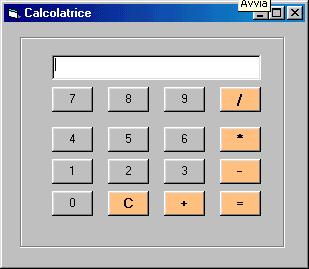
|
Usando la finestra proprietà mettiamo nella caption numeri e simboli Successivamente in ogni bottoncino numerico inseriamo il codice: |
| Private Sub Command2_Click() Text1.Text = Text1.Text & “7” End Sub |
| In questo modo scriviamo dei valori numerici nel display della calcolatrice(Per scrivere il codice nel bottoncino basta fare doppio click su di esso; si apre in tal modo la finestra del codice; per passare da un bottoncino all’altro dal menù visualizza scegliere”oggetto”, verrà rivisualizzato il form) |
| dichiariamo poi nella sezione generale del form le seguenti variabili:(fate prima click su “Visualizza”—->”codice”, poi con la casella a discesa di sinistra selezionate “generale”, su quella di destra “dichiarazioni”) |
| Dim a, b As Double Dim op As String |
| a e b saranno I valori processati, mentre op è il tipo di operazione(+,-,*,/) (le variabili dichiarate nella sezione generale della form mantengono il loro valore per tutte le sub eseguite) |
| ora nei bottoni rossi che contengono gli operatori / + * – inseriamo il codice: |
| a = CDbl(Text1.Text) op = “/” Text1.Text = “” |
| Questo per il bottoncino “/” ; negli altri dobbiamo mettere il simbolo corrispondente. In tal modo resta memorizzata nella variabile “op” l’operazione che si desidera fare. |
| Prima di analizzare il risultato finale facciamo un pò il punto della situazione:abbiamo memorizzato il primo dei valori che dobbiamo processare in a e in “op” abbiamo l’operazione da eseguire. A seconda del valore di op dobbiamo eseguire istruzioni differenti; ci viene in aiuto l’istruzione condizionale (che anticipiamo): |
| Select case <condizione>case <“Condizione1”>
case <“Condizione2”> ……. end select questa istruzione a seconda del valore di una variabile seleziona azioni differenti; la mettiamo allora nel bottoncino “=” |
| b = CDbl(Text1.Text) Select Case op Case “/” |
| scaricate qui l’esempio calcolatrice.zip |
